Vray渲染静帧教程(布光)
VRay渲染教程(DOC)
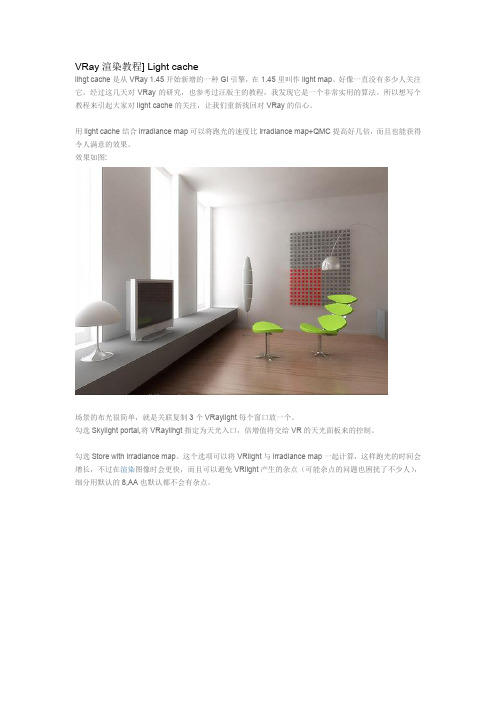
VRay渲染教程] Light cachelihgt cache是从VRay 1.45开始新增的一种GI引擎,在1.45里叫作light map。
好像一直没有多少人关注它。
经过这几天对VRay的研究,也参考过汪版主的教程,我发现它是一个非常实用的算法。
所以想写个教程来引起大家对light cache的关注,让我们重新找回对VRay的信心。
用light cache结合irradiance map可以将跑光的速度比irradiance map+QMC提高好几倍,而且也能获得令人满意的效果。
效果如图:场景的布光很简单,就是关联复制3个VRaylight每个窗口放一个。
勾选Skylight portal,将VRaylihgt指定为天光入口,倍增值将交给VR的天光面板来的控制。
勾选Store with irradiance map。
这个选项可以将VRlight与irradiance map一起计算,这样跑光的时间会增长,不过在渲染图像时会更快,而且可以避免VRlight产生的杂点(可能杂点的问题也困扰了不少人),细分用默认的8,AA也默认都不会有杂点。
这里我还在远离窗口的地方加了很微弱的补光。
大家可以看情况自己考虑加不加。
补光最好要去掉高光。
下面来开始渲染设置:主反弹和次反弹均选择light cache。
light cache的细分先只给100,以快速地测试场景的亮度,可以通过两个倍增值来调整亮度色溢等。
勾选show cal.c phase可以观察跑光的过程。
渲出来的大体效果这样调整好亮度以后,把light cache的细分增加到500以上,这里我给了800。
大家也可以试试更低的值。
其实用800到1000的细分速度都是很快的。
这里有必要交待一下我的电脑配置:赛扬1.1G 512MB GF256 32MB 5400转的老硬盘。
用800细分生成light cache用了将近7分多钟(除去渲染图像的时间,因为没必要把图渲出来)。
VRAY快速入门渲染教程-图文
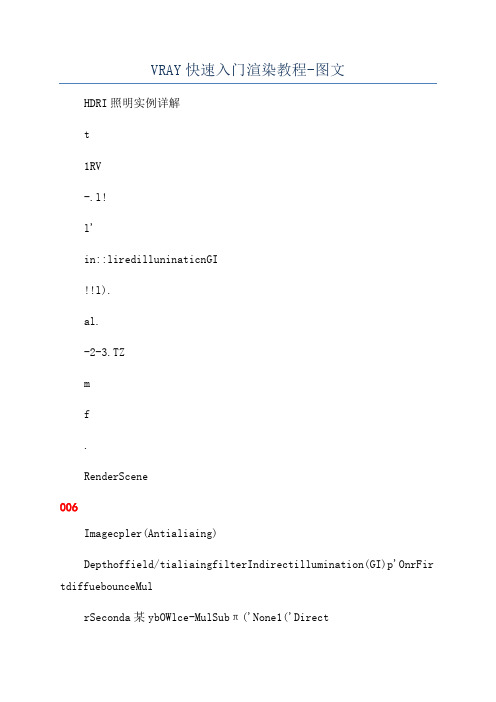
VRAY快速入门渲染教程-图文HDRI照明实例详解t1RV-.l!l'in::liredilluninaticnGI!!l).al.-2-3.TZmf.RenderScene006Imagecpler(Antialiaing)Depthoffield/tialiaingfilterIndirectillumination(GI)p'OnrFir tdiffuebounceMulrSeconda某ybOWlce-MulSubπ('None1('DirectAdvancedirradiancemappareterCauticEnvirorun.entMotionblurQMC Sampler...eFAUiuuuElV('Draf('ActiveShaG-Buffer/ColormappingCameraOlJ然后把所有物体赋予一个默认的灰色材质。
下面就是关键的HDRI环境的建立了,这是本教程最关键的地方,请多注意。
我们新建一个材质,点一个帖图进去,(我用的是diffue,用其他的也没问题),选择vrayHDRI从vray1开始就正式支持hdri图了,所以在也不用任何其他插件的帮助了。
再点击browe浏览hdr图片,注意!这一步非常重要,因为如果没有定位一下hdri图的话,整个场景将是一片漆黑,很多人都犯过这个错误,所以请一定注意。
找到这张图片,图片示意:注意我的各个参数设置multiplier是强度,也就是光的亮度,默认是1,很强,所以我改到0.5。
maptype是帖图方式要根据图片而定,本图片是圆球的,所以选pherical。
然后是把帖图拖到材质上去,左键按住vrayhdri的按钮不放,拖到材质球上去,如图:在intance(copy)Map选项里选择intance选项。
最终图:然后再回到渲染的选项中,打开environment环境,选上override点击旁边的none,选择第二个选项,然后就能看到刚才建的那个hdri材质了,选上它然后新建一盏灯,位置任意注意我开这盏灯是为了关闭默认的两盏灯,所以我也要把它关掉点击旁边的e某clude(排除)再选择include把所有物体排除在这盏灯之外,我觉得这比单纯关掉它要好,在视图中就不会漆黑一片了IOrnniOldt-|At-(-3-I\\ilelm3ElocluncludcSce;;C)jec-:.ee!某ü.:1.'rSl:aed---1:':AffectSurface:ContraSoftenDiff.lP\DiffuP\Specul:rAmbient(!!|brfl:'S'plr('SEng.urlap:2THDRIHD..Ifl..-.:'II!).如果觉得画面上有些斑驳,请把GI中的ma某ubdiv增加,就会得到较好的效果,不过时间也会增加我们再回到HDRI材质里面,我们在这里可以修改图片的角度,也就是光源的方向,如图:效果如果我们再提高minrate采样率的话,GI的效果就会更精细,不过花费的时间也是大幅上升,非正式渲染不提倡。
Vray渲染全套教学课件

第二节 VR几何体
参数: (1)、Source object:来源物体,表示毛发来源于哪个象。 (2)、Length:毛发长度设置; (3)、Thickness:毛发粗细设置; (4)、Gravity:重力设置, (5)、Bend:毛发弯曲设置; Geometric detail:毛发细节控制组;决定毛发的细节参数 (6)、Knots:节短数设置;控制组成毛发物体的直线段量。 (7)、Flot normals:依据法线;勾选,毛发宽度不会发生变化, 对抗锯齿有帮助;取消后,毛发显示出圆滑的外表Vaiation:变化 控制组,用于控制毛发在方向、长度、粗细、及重力等方面的微弱 变化。 Distrbution:决定毛发覆盖源物体的密度。 (8)、Per face:指定毛发源物体每个面的毛发数量。值越大,毛 发数量越多。
第二节 VR几何体
第二节 VR几何体
2、VRayPlane(VRay平面) VRayPlane(VRay平面)物体被创建后,将会被渲染
成一个无限大的平面。 3、VRaySphere(VRay球体)
VRaySphere(VRay球体)物体被创建后,可以在视图中 看到以3条封闭的二维线段组成的线框球体,但是它可以渲 染出一个完整的球体。 4、 VRayProxy(VRay代理)
Vray渲染
教学内容
第1节 Vray简介 第2节 Vray灯光 第3节 Vray材质 第4节 VRay贴图 第5节 VRay渲染面板
第一节 VR简介
教学重点
第2节 Vray灯光 第4节 VRay贴图 第5节 VRay渲染面板
教学难点
第5节 VRay渲染面板
第一节 VR简介
第一节 VR简介
1、VR诞生:
第一节 VR简介
VRay渲染参数设置2013

V-Ray渲染器参数设置下拉菜单【rendering—render setup】(快捷键F10) ,图标Assign renderer:指定V-Ray渲染器。
Global switches 全局开关卷展栏灯光lights:决定是否使用全局的灯光。
如果不设定该选项场景中所有的灯光将不被计算。
并开启3DSMAX的默认灯光进行计算。
默认灯光Default lights :是否使用3DSMAX的默认灯光。
隐藏灯光Hidden hights :如果设定该选项的时候,系统会渲染隐藏的灯光。
阴影Shadows :决定是否渲染阴影。
只显示全局光Show GI only (Global Illumination):如果设定该选项的时候直接光照将不计算在最终的图象里,但系统在进行全局光照计算时包含直接光照的计算,最后只显示间接光照的效果。
Override mtl 覆盖材质(替换场景材质,为布光提高渲染速度)Override exculd 覆盖排除(排除透明材质,提供真实布光条件,如玻璃及窗纱等)Image sampler 图像采样器卷展栏固定比率采样器Fixsubdivs细分值,一般情况下使用默认值1。
自适应蒙特卡洛采样器:一种简单的较高级采样,图像中的像素首先采样较少的采样数目,然后对某些像素进行高级采样以提高图像质量。
最小细分min subdivs :数量越大,图像越细腻;最大细分max subdivs :数量越大,图像越清晰。
使用于具有大量细节场景。
最小细分=1 最大细分=2最小细分=1 最大细分=4自适应细分(Adaptive subdivision sampler)采样器:这是一种高级采样器。
它是VRay中最值得使用的采样器。
一般说来,相对于其他采样器,它能够以较少的采样(花费较少的时间)来获得相同的图像质量。
抗锯齿过滤器(Antialiasing filter ):(在测速阶段,建议取消勾选以加快渲染速度。
vrayforsketchup夜景渲染小教程

VRAY FOR SKETCHUP夜景渲染小教程1 前言近日做了一次航站楼前广场的夜景渲染,结合以前制作的商业街夜景,自我感觉对夜景渲染有一点心得和体会,因此大胆的把这一点点心得写出来,希望既能给大家帮助,也能得到高人的指点,让水平更上一层楼。
所以,这篇教程实际上就是我的笔记而已,呵呵。
在渲染过程中,本人认为夜景渲染最重要的步骤为:1)模型整理;2)渲染参数;3)场景布光。
至于材质,由于Vray for SketchUp 完美的材质特性和简单的操作方法,所以反而是最容易学习和理解的部分,这里就不讲解这部分内容了。
2 模型整理拿到朋友的模型后(40多M),迫不及待的打开,结果CPU 风扇呼呼的转,等了1分钟才打开。
然后每操作一下(比如选择一个物体)都会让我等上1分钟,这家伙的模型太精致太大了……由于本人的笔记本电脑是集成显卡(追风的笔记本配置:Genuine Intel T2080 CPU ,1G内存,集成显卡),所以跑大场景一直都是死穴。
往常我都会先把渲染视野以外的东西全部删掉,但这次是全景鸟瞰渲染,所以什么都不能删,头疼啊头疼。
不过这也正好提供了一次试验的机会,看看低配置的电脑如何顺利的进行渲染。
图1 场景低参数初测先加载一个低参数,测试一下渲染的情况。
在渲染选项面板中,载入程序自带的参数,然后设置输出项为640×480,进行渲染。
为什么要选择参数呢首先因为这个参数速度快,很适合低配置的电脑。
其次因为这个参数的物理相机已经配置好,使其与默认相机匹配,因此在默认相机中调整的光参数也可以直接用到物理相机中,不会有太大的变化。
再次因为夜景不需要日景那样强烈的主光源。
所以我喜欢用这个系列的参数来渲染夜景。
渲染开始后,SU左下角显示“Vray is currently processing your scene, please wait…”,表面正在处理渲染,此时CPU显示50%运转。
结果等了25分钟后,渲染没有开始,反而SU自动跳出了!再测!跳出……再测!依然跳出……追风很郁闷,难道因为我的机子配置低,所以无法渲染这个模型么?烦恼了1个小时后,追风忽然想到,以前曾经给一个朋友解决他的模型一渲染就跳出的问题,原因是有中文材质。
vray灯光材质渲染完全教程

vray灯光材质渲染完全教程VRay灯光材质渲染完全教程VRay的特征一,VRay光影追踪渲染器有基本的一揽子和高级包两种包装形式。
基本的一揽子具有适当的功能和较低的价格,适合学生和业余艺术家使用。
先进的封装包含有几种特殊功能,适用于专业人员使用。
基本包的软件包提供的功能特点真正的光影追踪反射和折射。
(见: VRayMap )平滑的反射和折射。
(见: VRayMap )半透明材质用于创建石蜡,大理石,磨砂玻璃。
(见: VRayMap ) 面阴影(柔和阴影) 。
包括方体和球体发射器。
(见: VRayShadow ) 间接照明系统(全局照明系统) 。
可采取直接光照(蛮力) ,和光照贴图方式( HDRi ) 。
(见:间接照明) 运动模糊。
包括类似蒙特卡洛采样方法。
(见:运动模糊) 摄像机景深效果。
(见:自由度)抗锯齿功能。
包括固定的,简单的2级和适应办法等采样方法。
(见:图像采样)散焦功能。
(见:焦散)八国集团缓冲( RGBA ,材料/对象ID , Z -缓存,速度等) (见:八国集团的缓冲区)高级包软件包提供的功能特点除包含所有基本功能外,还包括下列功能:(见:图像采样) 基于八国集团缓冲的抗锯齿功能。
可重复使用光照贴图(保存和负载的支持) 。
对于飞越动画可增加采样。
(见:间接照明)可重复使用光子贴图(保存和负载的支持) 。
(见:焦散) 带有分析采样的运动模糊。
(见:运动模糊)真正支持HDRI贴图。
包含*.人类发展报告, *.拉德图片装载器,可处理立方体贴图和角贴图贴图坐标。
可直接贴图而不会产生变形或切片。
可产生正确物理照明的自然面光源。
(见: VRayLight ) 能够更准确并更快计算的自然材质。
(见: VRay材料) 基于TCP / IP通讯协议的分布式渲染。
(见:分布式渲染) 不同的摄像机镜头:鱼眼,球形,圆柱形和立方相机(见:照相机) 网络许可证管理使得只需购买较少的授权就可以在网络上使用VRay系统。
DVRAY灯光渲染器参数设置
3dmax-vray渲染流程的方式一、建模方式与注意事项一、四方体空间或多边型空间,先用CAD画出平面,吊顶图,立面图。
进入3D,导出CAD,将CAD图绝对坐标设为:0,0,0用直线绘制线条,然后挤出室内高度,将体转为可编辑多边形。
然后在此几何体上进行以面为主开门,开窗等,二、顶有花式就以顶的面推出造型,再将下部做出地坪,3、关键的容量轻忽的:A、不管如何开门......做吊顶......都要把几个分出的面当着一个整体空间,。
B、由于开洞......会在面上产生多余的线尽可能不要删除,会造成墙面不平有折光和漏光.如室内空间模型能做好,就完成了建模工程了。
二、室内渲染表现与出图流程一、测试时期二、出图时期三、Vray渲染器的设定与参数说明一、打开渲染器F10或二、挪用方式。
3、公共参数设定宽度、高度设定为1,不勾选渲染帧窗口。
4、帧绶冲区勾选启用内置帧绶冲区,不勾选从MAX获分辨率。
五、全局开关(在设置时对场景中全数对像起作用)①置换:指置换命令是不是利用。
②灯光:指是不是利用处景是的灯光。
③默许灯光:指场景中默许的两个灯光,利历时必需开闭。
④隐藏灯光:场景中被隐藏的灯光是不是利用。
⑤阴影:指灯光是不是产生的阴影。
⑥全局光:一样利用。
⑦不渲染最终的图像:指在渲染完成后是不是显示最终的结果。
⑧反射/折射:指场景的材质是不是有反射/折射成效。
⑨最大深度:指反射/折射的次数。
⑩覆盖材质:用一种材质替换场景中所有材质。
一样用于渲染灯光时利用。
⑾滑腻成效:材质显示的最好成效。
六、图像采样(操纵渲染后图像的锯齿成效)①类型:Ⅰ、固定:是一种最简单的采样器,关于每一个像素利用一个固定的样本。
Ⅱ、自适应准蒙特卡洛:依照每一个像素和它相邻像素的亮度异产生不同数量的样本。
关于有大量微小细节是首选。
最小细分:概念每一个像素利用的样本的最小数量,一样为1。
最大细分:概念每一个像素利用的样本的最大数量。
Ⅲ、自适细分:若是场景中细节比较少是最好的选择,细节多成效不行,渲染速度慢。
Vray渲染方式下的灯光布局
突出。 ②平行光 , 平行光 分成二类 , 类是 目标平行 光 , 一
/
/
/
Va ry渲染 方式 下的灯光布局
余 军
( 庆 市 工业 贸 易 学校 , 庆 5 60 ) 肇 肇 2 0 0
摘 要 : 是 效 果 图 的 灵魂 , V a 光 对 r y渲 染 器 下 光 的 布 局 的 方 法 进 行 研 究 , 目的是 使 效 果 图创 作 者 了 解 光 源 的 种 类 、 点 和 光 源 的 表 现 形 式 , 读 者 知道 如 何 针 对 场 景 合 理进 行 布 光 , 过 效 果 特 让 通
2 各 类 型 光 源 特 点
标 准灯光 是3 DS模 拟 实 际 灯 光 的 一 种 重 要 光 源 .
它主要分 为四类 , 聚光灯 。 ① 聚光灯 像闪光灯那样投 射
聚焦的光束 . 投射面上形成一个 聚焦的区域 . 在 聚光 灯 按 照 它 是 否 有 目标 点 分 成 目标 聚 光 灯 和 自 由 聚 光 灯 . 目标 聚 光 灯 的特 点 是 它 有 一 个 目标 点 .能 够 通 过 目标 点 的 位 置 来 控 制 光 源 的投 射 方 向 :而 自 由聚 光 灯 无 目
个 问 题 .在 计 算 光 的反 射 与 折 射 上 能 较 好 地 符 合 真 实 的 光 的 照射 效 果
1 Vry 15环 境 下 的灯 光 种 类 a .
3 SMAX 的光 源 系 统 分 为 Sa d r D tn ad标 准 灯 光 、 光
VRay渲染器设置面板详解
VRay渲染器设置面板详解VRay渲染器设置面板一、帧缓冲区1、启用内置帧缓冲区:勾选将使用 VR 渲染器内置的内置帧缓冲器,VR 渲染器不会渲染任何数据到max 自身的帧缓存窗口,而且减少占用系统内存。
不勾选就使用 max 自身的帧帧缓冲器。
2、显示最后的虚拟帧缓冲:显示上次渲染的VFB 窗口,点击按钮就会显示上次渲染的 VFB 窗口。
3、渲染到内存帧缓冲区:勾选的时候将创建 VR 的帧缓存,并使用它来存储颜色数据以便在渲染时或者渲染后观察。
如果需要渲染高分辨率的图像时,建议使用渲染到 V-Ray 图像文件,以节省内存4、从 MAX 获得分辨率:勾选时 VR 将使用设置的 3ds max 的分辨率。
5、渲染到V-Ray 图像文件:渲染到VR 图像文件。
类似于3ds max 的渲染图像输出。
不会在内存中保留任何数据。
为了观察系统是如何渲染的,你可以勾选后面的生产预览选项。
6、保存单独的渲染通道:勾选选项允许在缓存中指定的特殊通道作为一个单独的文件保存在指定的目录。
二、全局开关1、几何体:置换:决定是否使用 VR 置换贴图。
此选项不会影响 3ds max 自身的置换贴图。
2、照明:灯光:开启 VR 场景中的直接灯光,不包含 max 场景的默认灯光。
如果不勾选的话,系统自动使用场景默认灯光渲染场景。
默认灯光:指的是 max 的默认灯光。
隐藏灯光:勾选时隐藏的灯光也会被染。
阴影:灯光是否产生阴影。
仅显示全局光:勾选时直接光照不参与在最终的图像渲染。
GI 在计算全局光的时候直接光照也会参与,但是最后只显示间接光照。
3、材质反射/折射:是否考虑计算 VR 贴图或材质中的光线的反射/折射效果,勾选。
最大深度:用于用户设置VR 贴图或材质中反射/折射的最大反弹次数。
不勾选时,反射/折射的最大反弹次数使用材质/贴图的局部参数来控制。
当勾选的时候,所有的局部参数设置将会被它所取代。
贴图:是否使用纹理贴图。
过滤贴图:是否使用纹理贴图过滤。
vray for sketchup渲染教程--渲染参数设定篇
1.vray 工具栏首先介绍一下工具栏。
下图便是vray for sketchup的工具栏,如果打开sketchup的时候没有该工具栏,请勾选sketchup菜单栏的“视图”→“工具栏”→“vray for sketchup”。
从左开始第一个按钮“M”是vray材质编辑器,用于编辑以及预览场景中对象的材质。
第二个是vray的参数面板,用于调试渲染的环境、间接光等参数,往后会展开说明。
其中标记的项是一般需要调整的项,其它一般可以保持默认。
第三个是启动渲染的按钮,当点击后会先卡一阵子(具体时间要看场景的复杂程度和电脑的配置好坏)。
图中的区域渲染用于图片的局部渲染,当调整参数测试场景的时候,有时只需观察图中的某个部分,若整个画面渲染便会浪费时间,此时只需点击区域渲染的按钮,框选需要观察的部分再进行渲染即可。
至于右边的几个按钮,本来是用于多个渲染结果的比较,但是却少了一个至关重要的按钮。
第五个是打开帧缓存窗口按钮,通过点击打开,可以获得上一次渲染结果。
第六到九个分别是泛光灯、面光、聚光灯和ies灯光。
第十到十一分别是vray球和vray无限平面。
【vray球体:由于su创建球体较为麻烦,所以vray提供了一个快捷的球体创建,个人觉得比较鸡肋;vray无限平面:顾名思义就是无限大的平面,一般用于产品展示中,建筑效果图一般不适用】2.vray 参数面板快速设定渲染过程分为测试渲染和最终渲染,测试渲染的时候需要尽量节省时间,这就需要降低渲染的精细程度,而最终渲染的时候需要较高的精细度。
下面两张图,第一张为高参数,第二张为低参数。
通过放大,可以看到左图(高)的阴影细节和画面平滑程度都要比右图优秀。
【主要影响间接光照所产生的阴影】若是大家觉得区别不大,那就错了,最终图都是大图,低参数出图的坏处将会暴露无遗,尤其某些较为复杂的场景,低参数还会造成极为明显的光照错误、大面积噪点噪波等,在此不举例。
下面直接给出一些调试的参数,保存以便以后直接提取,免去每次渲染都要把全部参数调一遍。
- 1、下载文档前请自行甄别文档内容的完整性,平台不提供额外的编辑、内容补充、找答案等附加服务。
- 2、"仅部分预览"的文档,不可在线预览部分如存在完整性等问题,可反馈申请退款(可完整预览的文档不适用该条件!)。
- 3、如文档侵犯您的权益,请联系客服反馈,我们会尽快为您处理(人工客服工作时间:9:00-18:30)。
Vray渲染静帧教程:逼真的影
楼灯光效果
在这个教学里面我将告诉你影楼灯光的制作方法。使用的是
VRay1.5rc3进行渲染。这把著名的椅子叫做"Corbusier",是在
3dsmax9中创建的。使用本教学所讲的方法将会使你更能出色
的展示你的模型.
在这个教学里面我将告诉你影楼灯
光的制作方法。使用的是VRay1.5rc3进行渲染。这
把著名的椅子叫做"Corbusier",是在3dsmax9中创建
的。使用本教学所讲的方法将会使你更能出色的展示
你的模型。(图1)
图1
本教学主要包括以下内容:
·环境的创建
·灯光的布置
·Vray的测试设置
·材质制作
·Vray的最终渲染设置
·Photoshop的后期处理
环境的创建
环境的创建非常简单。在模型下面放置一个平
面,设置长度的分段数为3,宽度的分段数为2,.然
后转换为可编辑多边形。接下来的步骤是选择椅子背
后的两条边,按住Shift键向上挤出新的面,使用这
种方法创建出如第三张图所示的环绕模型的(图2)
图2
对刚创建的平面使用Turbosmooth修改器,但在
光滑前我们必须对几条边进行chamfer处理。(图3)
图3
现在我们可以使用Turbosmooth修改器了,迭代
次数设置为2。
灯光的布置
这部分内容是studiolighting的核心部分,我们将
使用三盏不同强度、不同位置和不同颜色的VRay灯
光。这三个属性将决定你的渲染结果的整体基调和特
性。所以首先在左边放置一盏VRay灯光,设置如下。
(图4)
图4
现在切换到顶视图,复制刚才的灯光然后在X方
向上镜像。然后把这盏复制出来的灯光放置左面,设
置如下所示。第三盏灯光将在后面创建,在测试完成
以后。(图5)
图
5
在顶视图创建一个35mmlens得目标摄像机,位
置如下所示。(图6)
图
6
好了,现在更改渲染器为vray渲染器,创建一个
vray材质,diffusecolor为亮灰色R:170/G:170/B:170
,
然后在全局开关卷展栏中把该材质链接到
override
mtl后面的按钮上。(图7
)
图7
现在,场景里面所有的物体都会使用这个材质,
这个功能对于灯光测试是非常好用。后面我们会把这
个功能关掉,执行F9看看渲染结果。(图8)
图
8
以上就是所得的结果,没有其他的设置,只使用
灯光的照明没有使用间接照明,现在我们需要去设置
VRay进行测试渲染。
VRay的测试设置
为了测试场景的照明我们需要把VRay得参数设
置的较低。因为这仅仅是测试,所以我们只需要快速
的得到照明的反馈即可。首先在公用标签下改变
imageaspectratio为1.8
。到摄像机视图中打开安全框,
安全框可以帮助你把摄像机的位置放好同时也可以
帮助你发现视图中不需要的部分。(图09)
图9
接下来是渲染设置面板的主要参数设置。(图10)
图10
这是是对测试设置的简单介绍:(图11)
·默认灯光:关掉。我们只想使用VRay
的灯光而
不像使用其他的。
·自适应准蒙特卡洛:比自适应细分更快的图像采
样方法。
·Mitchell-Netravali
:使用这种抗锯齿过滤在边缘
的地方会更加的清晰并且锯齿较少。
·发光贴图+灯光缓存:GI的最常见的组合。
·半球细分:(GI
采样)较少的值会使速度加快。
·
显示计算过程:想染过程将会可见,所以如果你
不满意结果可以马上停止而不用等到渲染结束。
·细分:灯光缓存的细分控制光线的数量,实际的
光想追踪路径会是参数的一半,所以细分值为500,
就是说有250条路径会被追踪。
·指数曝光:使用这个类型可以避免曝光过度。
·
黑色倍增:这个参数控制暗色的倍增。
·渲染范围划分:设置为32x32,较小的设置会降
低内存的使用,并且加快渲染设置。好了,让我们来
看看这些设置的渲染结果。
图
11
现在比第一张好多了,场景变得更亮了,灯光更
加柔和并且没有曝光过度。由于渲染参数设置的比较
低,所以GI的杂点比较多,线条也显得比较脏。不
过这个设置提供了快速的测试反馈,让我们添加点颜
色让场景更加生动,改变右边灯光的颜色为
R:255/G:180/B:80,这个暖调的橙色会去掉单调的色
彩。(图12)
图12
如果此时你对结果满意就可以进入下一步了,创
建和理解材质是接下来的工作。
材质
在这个场景里面我使用了五个材质:塑料、铬、
皮革、白色的布料,当然还有白色的背景,在全局开
关卷展栏中关掉overridemtl。让我们来看看这些材质
的设置。(图13、图14)
图13
图14
漫反射:控制材质的颜色。
反射:纯白表示100%的反射,黑色表示完全没
有反射。
反射模糊:控制反射的模糊程度,1意味着镜面
反射,较低的值产生较模糊的反射。
细分:控制反射模糊质量,较高的值会增加渲染
时间,较低的值会产生噪点,测试设置为/5-8/最终渲
染设置为/15-35/。
菲涅尔反射:如果开启这个选项就表示反射的强
度将取决于相对于物体表面的视角,在自然界中水和
玻璃都有这样的特性,反射的强度也同时取决于
FreshnelIOR的参数。
好了,让我们来看看这些材质的效果。(图15)
图15
我对皮革材质的反射效果比较满意,我只需要在
椅子的上面再增加些亮度,所以我们将添加第三盏
VRay灯光。(图16
)
图16
有一点很重要就是要取消掉“影响高光”的参数。
我们不想这盏灯光产生高光,只影响漫反射即可。(图
17)
图
17
我们可以看到反弹的灯光也照亮了椅子的底部,
现在灯光和材质都已经设置好了,让我们进入下一
步,最终渲染设置。
VRay的最终渲染设置
在该流程的这个步骤上对于找到速度和质量的
平衡点是非常重要的,我将谈到全局设置,因为有些
问题不能被解决除非设置正确,让我们来看看这些设
置吧。(图18)
图18
改变渲染尺寸为900x500,设置自适应准蒙特卡
洛的最小采样细分为2,现在细小的线条将会被渲染
正确了。
改变发光贴图的预设值为中等。设置半球细分值
为50,这样可以得到高质量的GI效果。
设置灯光缓存的细分值为1200,改变采样大小为
0.006,现在较小的细节将会被渲染出来。Pre-filter
的值为1000,这样可以减少噪点的产生,我们有很多
的glossyrays,所以勾选Uselightcacheforglossirays,
过滤设置为None会加速渲染过程。
在准蒙特卡洛采样里设置噪点阈值为0.005,设
置全局细分倍增为4,这样将会增加场景里面每一个
地方的采样质量。
你可以再System>Lightssettings找到灯光属性面
板,改变灯光的漫反射细分将会影响到光子产生的数
量。
改变所有灯光的细分值为15或者20以避免噪点
的产生。
改变所有材质的反射细分值为20,以上的设置将
会相对测试渲染增加不少时间,执行F9来看看渲染
结果。(图19)
图
19
这就是最终渲染结果,没有噪点或者乱七八糟的
渲染问题,渲染的图片必须经过后处理,所以我们继
续吧。
后期处理
启动Photoshop,导入渲染的图片,由于使用了
指数曝光方式,所以我们需要为颜色添加更多的个
性,使用色阶编辑器增加画面的对比度,执行图像
-
调整-色彩平衡。(图20)
图20
接着图像-调整-色阶(图21)
图21
这就是最终结果。(图22)
图
22
